BIOS(BasicInput/OutputSystem)是计算机系统上的一个固化程序,它能够在计算机加电自检时运行,负责初始化硬件设备以及引导操作系统。在Win7系统中,进入BIOS设置界面是进行一些系统调整和硬件检测的关键步骤之一。本文将详细介绍在Win7系统中如何进入BIOS设置界面,帮助读者轻松完成相应设置。

选择适当的时间和方法
要进入BIOS设置界面,我们需要在计算机加电后按下特定的按键。一般情况下,我们可以在计算机启动时按下“Delete”、“F2”、“F10”等键来进入BIOS设置界面。但不同品牌和型号的计算机可能有所不同,在开机过程中会有相应的提示信息。在开始操作前需要确定适当的时间和方法。
重启电脑
我们需要重启计算机。点击“开始”菜单,选择“重新启动”或者按下电源按钮将计算机关闭再重新开启。在这个过程中,我们需要注意将正在运行的程序保存并关闭,以免数据丢失。

准备按键
当计算机重新启动后,在出现品牌标志或显示开机画面的时候,我们需要快速准备按键。根据不同的计算机型号,可能需要按下“Delete”、“F2”、“F10”或其他键。如果不确定,可以参考计算机的用户手册或者在互联网上查询相关信息。
持续按下按键
一旦准备好按键,我们需要在合适的时间点持续按下相应的按键。通常,在开机过程中会有一个短暂的时间窗口,我们需要抓住这个时机迅速按下并持续按下按键。如果按键正确,计算机会进入BIOS设置界面。
BIOS设置界面介绍
进入BIOS设置界面后,我们将看到一系列菜单和选项。这些选项允许我们调整计算机的硬件设置、引导顺序和一些其他功能。不同的BIOS版本和计算机品牌可能界面略有不同,但基本功能是相似的。
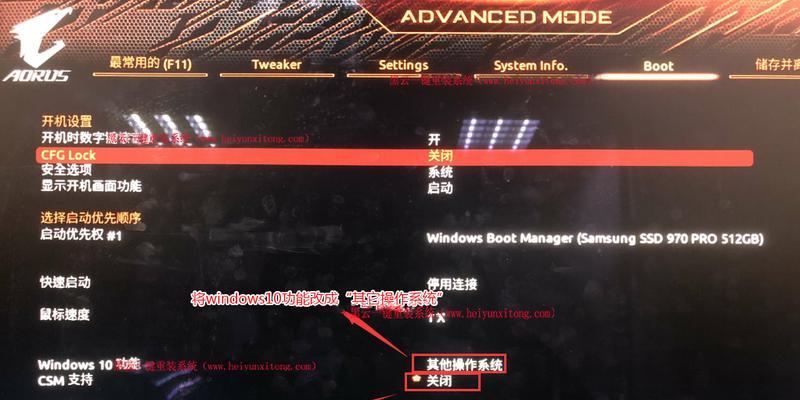
主菜单和子菜单
BIOS设置界面通常由主菜单和一系列子菜单组成。主菜单列出了最常用的选项,而子菜单则提供了更详细和高级的设置选项。我们可以使用方向键和回车键来浏览和选择不同的菜单和选项。
调整硬件设置
在BIOS设置界面中,我们可以调整计算机的硬件设置,如CPU频率、内存速度、硬盘模式等。这些设置可以让我们优化计算机的性能,但需要谨慎操作,以免导致系统不稳定或硬件损坏。
更改引导顺序
另一个常见的设置是更改引导顺序。通过调整引导顺序,我们可以指定计算机从哪个设备启动,例如硬盘、光驱或USB设备。这在安装操作系统或重装系统时非常有用。
保存和退出
在完成相关设置后,我们需要保存更改并退出BIOS设置界面。在界面上通常会有保存和退出选项,我们可以按照提示进行操作。请注意,保存设置可能需要一些时间,期间请勿关闭计算机电源。
操作建议
进入BIOS设置界面需要一定的技巧和经验,为了避免不必要的问题,请确保在操作前仔细阅读计算机的用户手册或官方网站提供的相关资料。同时,如果不确定自己的操作,建议在专业人士的指导下进行。
注意事项
在进入BIOS设置界面时,我们需要小心操作,以免误操作导致系统故障或硬件损坏。在操作过程中,请务必仔细阅读每个选项的描述,并慎重选择。如果不确定某个选项的作用,请在互联网上查询相关信息或咨询专业人士。
不同计算机品牌的快捷键
不同品牌和型号的计算机可能使用不同的按键来进入BIOS设置界面。以下是一些常见品牌的快捷键:惠普(F10)、戴尔(F2)、联想(F1或F2)、华硕(Delete或F2)。如果你的计算机不属于这些品牌,请参考相关资料获取正确的按键信息。
BIOS更新
除了调整设置,我们还可以通过BIOS更新来提升系统的稳定性和兼容性。BIOS更新通常由计算机制造商提供,我们可以在其官方网站上下载最新版本的BIOS,并按照说明进行更新。
备份重要数据
在进行BIOS设置或更新之前,建议备份重要的数据。虽然操作BIOS设置一般不会影响存储在硬盘中的数据,但意外发生时,备份可以避免重要数据的丢失。
通过本文,我们详细介绍了在Win7系统下如何进入BIOS设置界面。通过正确按下相应的按键,并根据需要调整相关设置,我们可以优化计算机性能、更改引导顺序等。但在操作过程中需要谨慎,避免误操作。希望本文能为读者提供一些帮助,使他们能够轻松进入和使用BIOS设置界面。

















